Как почистить кеш в мазиле?
Вопросы Лимит по процентам для займа сотруднику организации
Вопросы Спортивная гимнастика и акробатика для детей: развитие тела и духа
Вопросы ДПК для забора и террасы: преимущества использования и особенности
Вопросы Топ-10 популярных групповых программ: отбор, контроль, мотивация
Вопросы Использование различных снарядов и оборудования в тренировках
Вопросы Приморская таможня конфисковала крупную партию гель-лаков, ввезенных под видом бытовой техники
Вопросы Что такое страх?
Вопросы Окна ПВХ от VEKA: преимущества

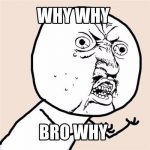





















Кеш, который используется в браузерах одновременно полезная функция, но в тоже время часто бывает неудобной. Суть ее состоит в том, что все файлы, которые» открываете работая с браузером, сохраняются на ваш компьютер (файлы флеш, html-страницы, рисунки разных форматов jpeg, png и т.д.), это делается с целью оперативного доступа к информации, если вы снова захотите ею воспользоваться. Например, вы открываете сайт, на котором каждый день читаете новости, нет смысла загружать каждый раз вчерашние и т.д. новости — они не поменяются, тексты, картинки остаются прежними, но если снова все качать из Интернета — это и долго и стоит денег (если оплата помегабайтная), проще показать вам старые файлы, которые уже есть на компьютере (это очень быстро), а загрузить только новое. С другой стороны, если информация должна обновляться часто. а она берется из вашего компьютера — это уже будет неактуально и в таком случае кеш приходится чистить вручную.
Автоматически он будет очищен (зависит от настроек браузера, у одного это происходит сразу после закрытия страницы, у другого только после перезагрузки компьютера, а третий несколько дней может демонстрировать вам старые данные), но иногда нужно его почистить самому и в удобное для вас время.
Как правило, такая функция находится в пункте меню Настройки или подобное название. Чтобы почистить кеш в мазиле, необходимо выбрать Инструменты. Из выпавшего списка выбираем Инструменты и смотрим на вкладки открывшегося окна. Нас интересует пункт Дополнительные, а в нем вкладка Сеть. Здесь вы увидите блоки, предназначенные для работы с кешем, а именно: настройка срока и объема хранения данных, возможность реализовать немедленную очистку — нажимаем кнопку Очистить сейчас, кеш очищен.
Кеш, который используется в браузерах одновременно полезная функция, но в тоже время часто бывает неудобной. Суть ее состоит в том, что все файлы, которые» открываете работая с браузером, сохраняются на ваш компьютер (файлы флеш, html-страницы, рисунки разных форматов jpeg, png и т.д.), это делается с целью оперативного доступа к информации, если вы снова захотите ею воспользоваться. Например, вы открываете сайт, на котором каждый день читаете новости, нет смысла загружать каждый раз вчерашние и т.д. новости — они не поменяются, тексты, картинки остаются прежними, но если снова все качать из Интернета — это и долго и стоит денег (если оплата помегабайтная), проще показать вам старые файлы, которые уже есть на компьютере (это очень быстро), а загрузить только новое. С другой стороны, если информация должна обновляться часто. а она берется из вашего компьютера — это уже будет неактуально и в таком случае кеш приходится чистить вручную.
Автоматически он будет очищен (зависит от настроек браузера, у одного это происходит сразу после закрытия страницы, у другого только после перезагрузки компьютера, а третий несколько дней может демонстрировать вам старые данные), но иногда нужно его почистить самому и в удобное для вас время.
Как правило, такая функция находится в пункте меню Настройки или подобное название. Чтобы почистить кеш в мазиле, необходимо выбрать Инструменты. Из выпавшего списка выбираем Инструменты и смотрим на вкладки открывшегося окна. Нас интересует пункт Дополнительные, а в нем вкладка Сеть. Здесь вы увидите блоки, предназначенные для работы с кешем, а именно: настройка срока и объема хранения данных, возможность реализовать немедленную очистку — нажимаем кнопку Очистить сейчас, кеш очищен.